惠普打印机怎样打印 惠普打印机打印速度慢怎么解决
惠普打印机作为一种常见的办公设备,使用广泛但有时候在打印过程中可能会遇到打印速度慢的问题,这不仅会影响工作效率,还会让人感到困扰,当我们遇到惠普打印机打印速度慢的情况时,应该如何解决呢?下面我们就来探讨一下可能的解决方法。
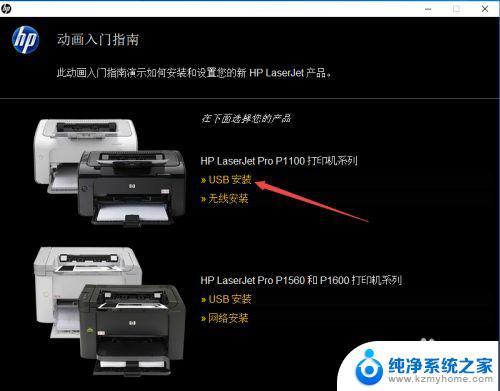
一、惠普打印机怎样打印
1、将惠普打印机装好,并与 电脑 连接好USB接口线。
2、启动电脑,打开电脑光驱,插入打印机驱动光盘,在电脑上安装打印机驱动,连接打印机。
3、将惠普打印机的硒鼓墨盒放入指定位置;拉开纸盘,再放入A4纸。
4、按一下打印机右下角的“开关机”按钮,将打印机启动,按钮会变成绿色,此时便能听到打印机启动的声音。
5、打开电脑,点击任务栏下方“开始-设备和打印机”,进入打印机列表界面。
6、在打印机和设备中,找到刚刚安装好的惠普打印机,选中该打印机,单击右键,选择“打印机属性”。
7、在点开的打印机属性中,找到“常规”选项卡,点击该选项卡右下角的“打印测试页”,然后点击“确定”即可。
二、 惠普打印机为什么突然不能打印了
1、打印机没有安装驱动
通常打印机都带有驱动光盘,当然惠普打印机也不例外,只要选择对应型号的驱动进行安装即可。但有些人会选择在网上下载驱动,这种情况可能会导致安装的不是同一型号的驱动,从而导致惠普打印机无法打印。
2、打印机电源没开或者处于脱机状态
惠普打印机突然不能打印了,很容易被使用者忽视的原因就是:打印机的电源没开或者是打印机不处于联机状态。
三、惠普打印机突然不能打印了怎么办
1、重新连接端口
右键点击“我的电脑”-左键点击“属性”-“ 硬件 ”-“设备管理器”,找到“通用串行总线控制器”中的“printer support” USB端口,观察此处。如果有一个黄色的感叹号,则说明端口连接出现了问题。右键点击黄色感叹号,再点击“卸载”,之后将惠普打印机连接线从电脑主机上拔掉重插,此时系统会自动识别并安装端口驱动。如果安装正常后黄色感叹号消失了,表示安装正确,可以继续打印了。
2、重新安装驱动
使用惠普打印机随机附带的光盘卸载打印驱动,运行光盘,找出目录中的“uninstall.exe”进行卸载,确认打印机驱动被完全卸载掉之后再进入到惠普官网。找到“售后服务”或者是“驱动下载”按钮,点击进去之后输入打印机型号,网页会搜索出与你的打印机相匹配的驱动,重新下载并安装。重启电脑之后便可以正常使用惠普打印机了。
3、其他处理办法
惠普打印机无法打印时,可以试着重启一下打印设备;也可以更换USB接口;或者是连续打开顶盖5次,之后观察打印机是否继续工作。
以上就是惠普打印机的打印方法,如果您遇到类似情况,可以按照以上步骤解决,希望对您有所帮助。
- 上一篇: 微信红包的声音怎么关 微信如何关闭收红包的声音
- 下一篇: 路由器网关在哪里看 怎样确认默认网关
惠普打印机怎样打印 惠普打印机打印速度慢怎么解决相关教程
- 惠普电脑和惠普打印机怎么连接怎么打印文件 惠普打印机连接电脑步骤
- 惠普电脑怎么连接打印机 惠普打印机如何与电脑连接
- 打印机怎么样双面打印 惠普打印机双面打印设置方法
- hp打印机双面打印机为什么不能打印 解决惠普打印机无法自动双面打印的方法
- 打印机打印慢怎么解决 打印机打印速度过慢的原因分析
- 惠普无线打印机怎么连接wifi 惠普打印机wifi设置步骤
- 惠普打印机6230怎么无线连接 惠普打印机无线打印设置步骤
- 惠普打印机怎么连不上电脑 解决电脑无法连接惠普打印机问题
- 为什么惠普打印机无法打印 hp打印机无法打印黑白
- 惠普打印机如何连电脑 惠普打印机如何无线连接到电脑
- thinkpad没有蓝牙 ThinkPad笔记本如何打开蓝牙
- 华为锁屏时间设置 华为手机怎么调整锁屏时间
- 华为的蓝牙耳机怎么连接 华为蓝牙耳机连接新设备方法
- 联想电脑开机只显示lenovo 联想电脑开机显示lenovo怎么解决
- 微信怎么找回原密码 微信密码忘记怎么找回
- 无线耳机怎么调左右声道 如何设置蓝牙耳机左右声道
电脑教程推荐
- 1 联想电脑开机只显示lenovo 联想电脑开机显示lenovo怎么解决
- 2 如何使用光驱启动 如何设置光驱启动顺序
- 3 怎么提高笔记本电脑屏幕亮度 笔记本屏幕亮度调节方法
- 4 tcl电视投屏不了 TCL电视投屏无法显示画面怎么解决
- 5 windows2008关机选项 Windows server 2008 R2如何调整开始菜单关机按钮位置
- 6 电脑上的微信能分身吗 电脑上同时登录多个微信账号
- 7 怎么看电脑网卡支不支持千兆 怎样检测电脑网卡是否支持千兆速率
- 8 荣耀电脑开机键在哪 荣耀笔记本MagicBook Pro如何正确使用
- 9 一个耳机连不上蓝牙 蓝牙耳机配对失败
- 10 任务栏被隐藏时,可以按 键打开开始菜单 如何隐藏任务栏并用快捷键调出